Win11 23H2 업데이트 후 공유 프린터 연결 시 0x00000709 오류가 발생하면 어떻게 해야 하나요?
- 王林앞으로
- 2024-02-13 11:36:263377검색
PHP 편집기 Youzi가 Win11 23H2 업데이트 이후 공유 프린터에 연결할 때 발생하는 0x00000709 오류에 대한 해결 방법을 소개합니다. Win11 23H2로 업데이트한 후 공유 프린터에 연결하려고 하면 0x00000709 오류가 발생할 수 있습니다. 이 오류는 일반적으로 Windows 프린터 설정 문제로 인해 발생합니다. 이 문제를 해결하는 방법에는 레지스트리 수정, 기본 프린터 재설정 등 여러 가지가 있습니다. 이 기사에서는 이 성가신 오류를 해결하는 데 도움이 되는 솔루션을 자세히 설명합니다.
Win11 23H2 업데이트 후 공유 프린터 연결 시 0x00000709 오류가 발생하면 어떻게 해야 하나요?
1. 최근 업데이트된 KB5006670/KB5005569/KB5005573/KB5005568/KB5005566/KB5005565 및 기타 패치 파일을 제거합니다.
2. 시스템 문제 해결사에서 프린터를 수리하세요.
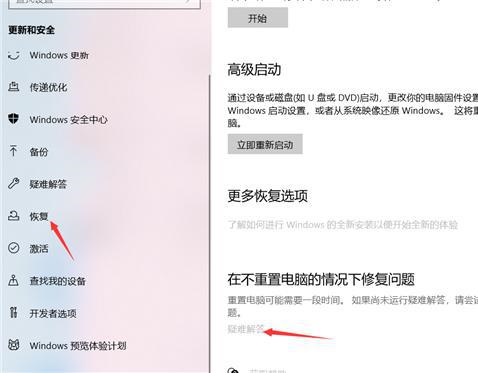
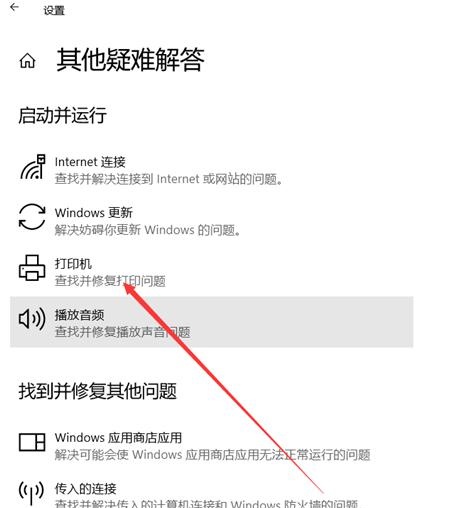
3. [Windows 자격 증명]을 수동으로 추가합니다. 제어판 → 사용자 계정 → Windows 자격 증명 → \computer name을 입력하고 사용자 이름에 guest를 입력하고 암호는 비워 둡니다. (상대방의 공유 설정이 컴퓨터에서 비밀번호로 보호되어 있지 않기 때문입니다.)
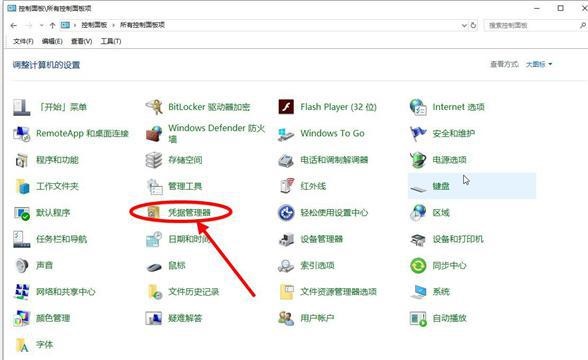
4. win32spl.dll 파일을 교체하세요. 이 파일은 이전 일반 버전의 시스템 이미지에서 찾아야 합니다. system32 폴더에서는 시스템 버전과 일치해야 합니다. 예를 들어 WIN10 20H2는 WIN10 20H2로만 교체할 수 있지만 임의의 시스템 버전(예: WIN11)으로는 교체할 수 없습니다.
5. 원클릭 도구를 사용하여 시스템 업데이트로 인해 프린터를 공유할 수 없는 문제를 해결하세요. 이것은 이전 방법을 통합한 것입니다. 이 도구는 오프라인 복구를 지원하고 대상 시스템 버전을 자동으로 확인하며 win32spl.dll 파일의 해당 버전을 대체합니다.
위 내용은 Win11 23H2 업데이트 후 공유 프린터 연결 시 0x00000709 오류가 발생하면 어떻게 해야 하나요?의 상세 내용입니다. 자세한 내용은 PHP 중국어 웹사이트의 기타 관련 기사를 참조하세요!

